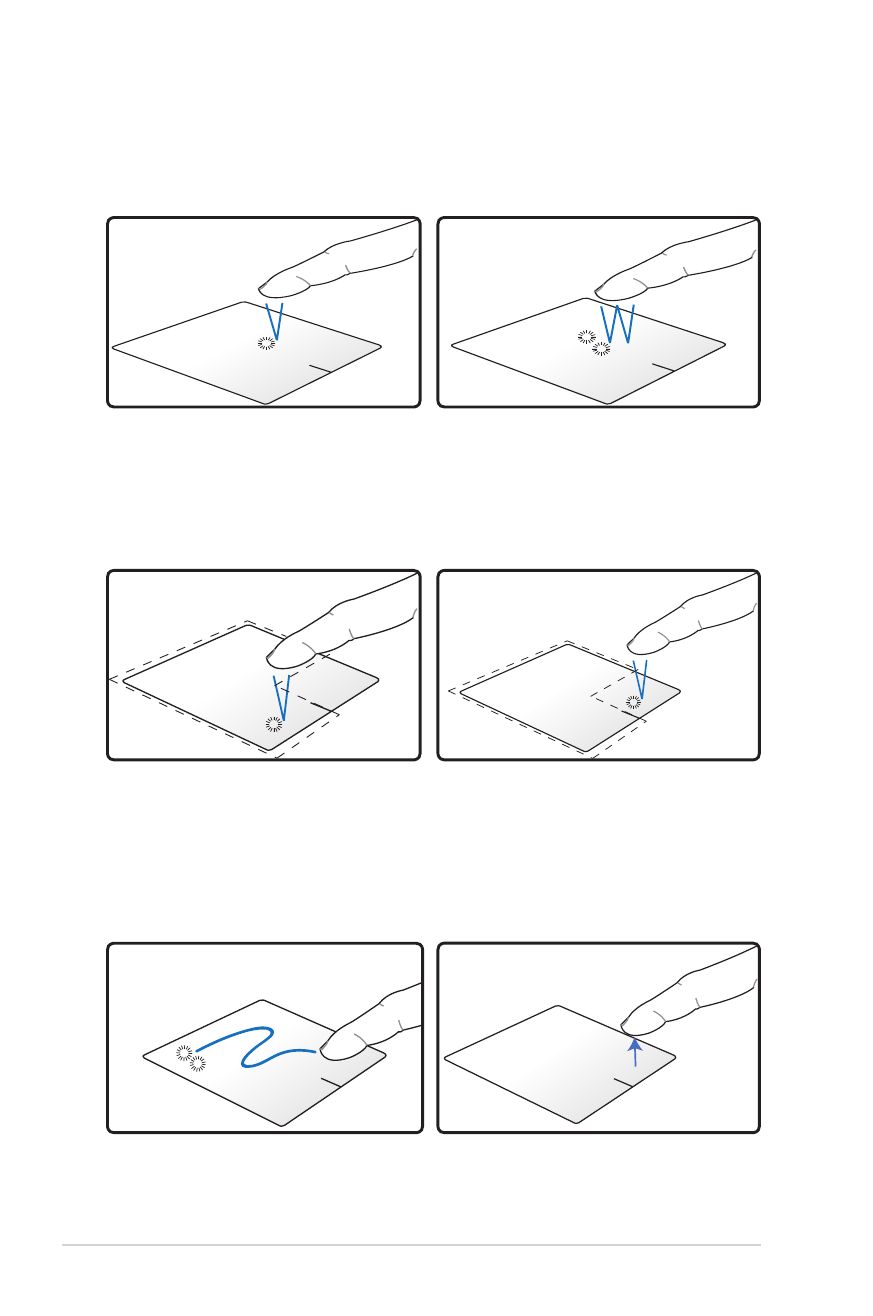
タッチパッドの使い方(図解)
タップ:タッチパッド上でタップすると、画面上の項目の選択や項目
の起動ができます。
クリック: タッチ画面上をクリックすると、マウスの左右ボタンと同
等の操作をすることができます。
ドラッグとドロップ:タッチパッド上でドラッグとドロップを行うと、
画面上の項目を移動することができます。
項目を選択するには1度クリッ
クし、開くにはダブルクリック
します。
1度クリックして項目を選択し、メ
ニューオプションを参照します。
左クリック
右クリック
ドラッグ
2度タップして項目を選択し、そ
のままタッチパッド上をスライド
させます。
項目を移動したい場所まで移
動し、タッチパッド上から指を離
します。
ドロップ
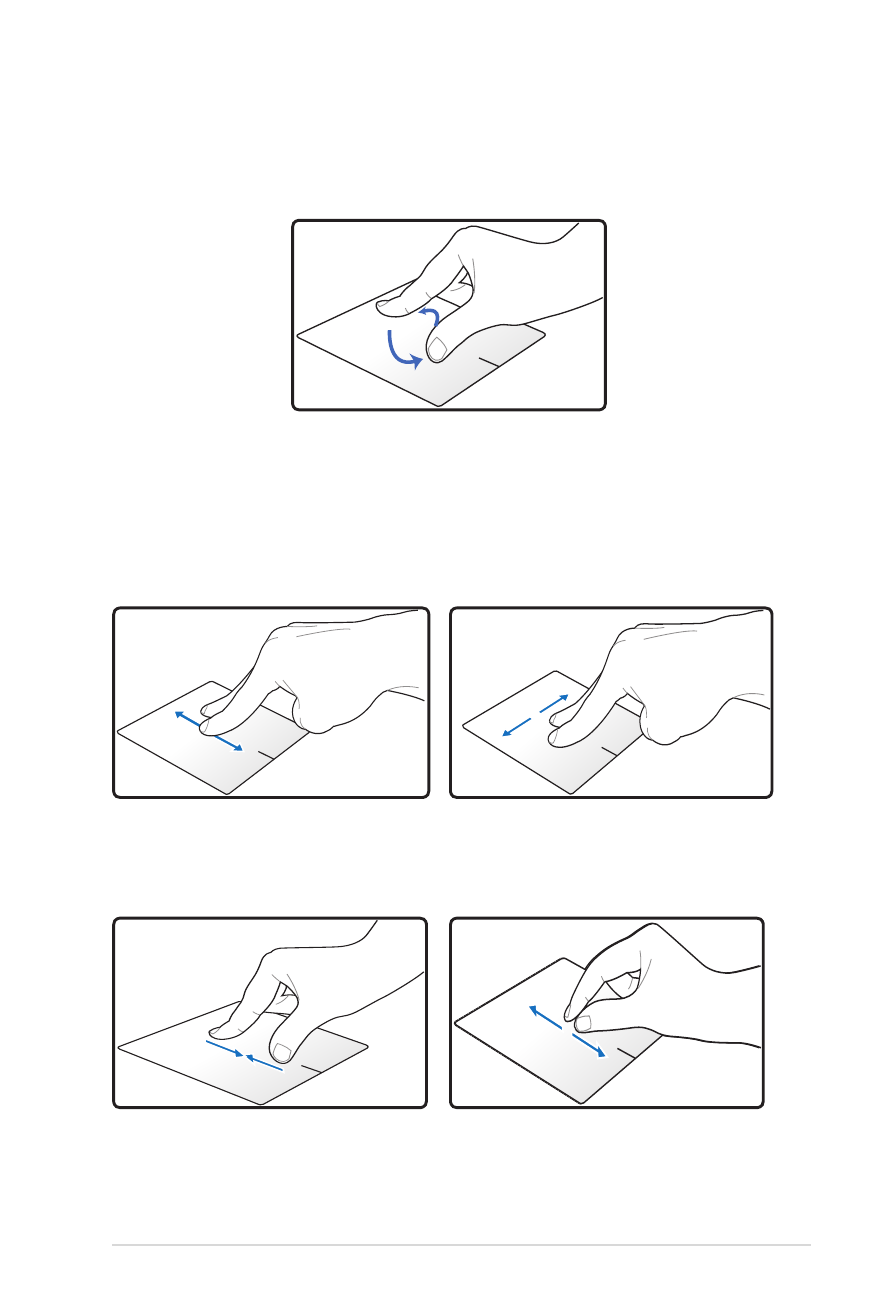
ノートパソコン ユーザーマニュアル
55
回転:タッチパッド上で2本の指をつまむような操作を行うと、画像
を時計回り・反時計回りに回転させることができます。
タッチパッド上で指2本で時計回りまたは反時計回りの円を描き、
画像を回転させます。
スクロール:タッチパッド上の2本の指でリストを水平・垂直にスラ
イドすることができます。
ズーム:タッチパッド上で2本の指の操作で、選択した画像の表
示サイズを調節します。
2本の指先の間隔を広げる、または狭めることでズームイン/ズ
ームアウトが可能です。
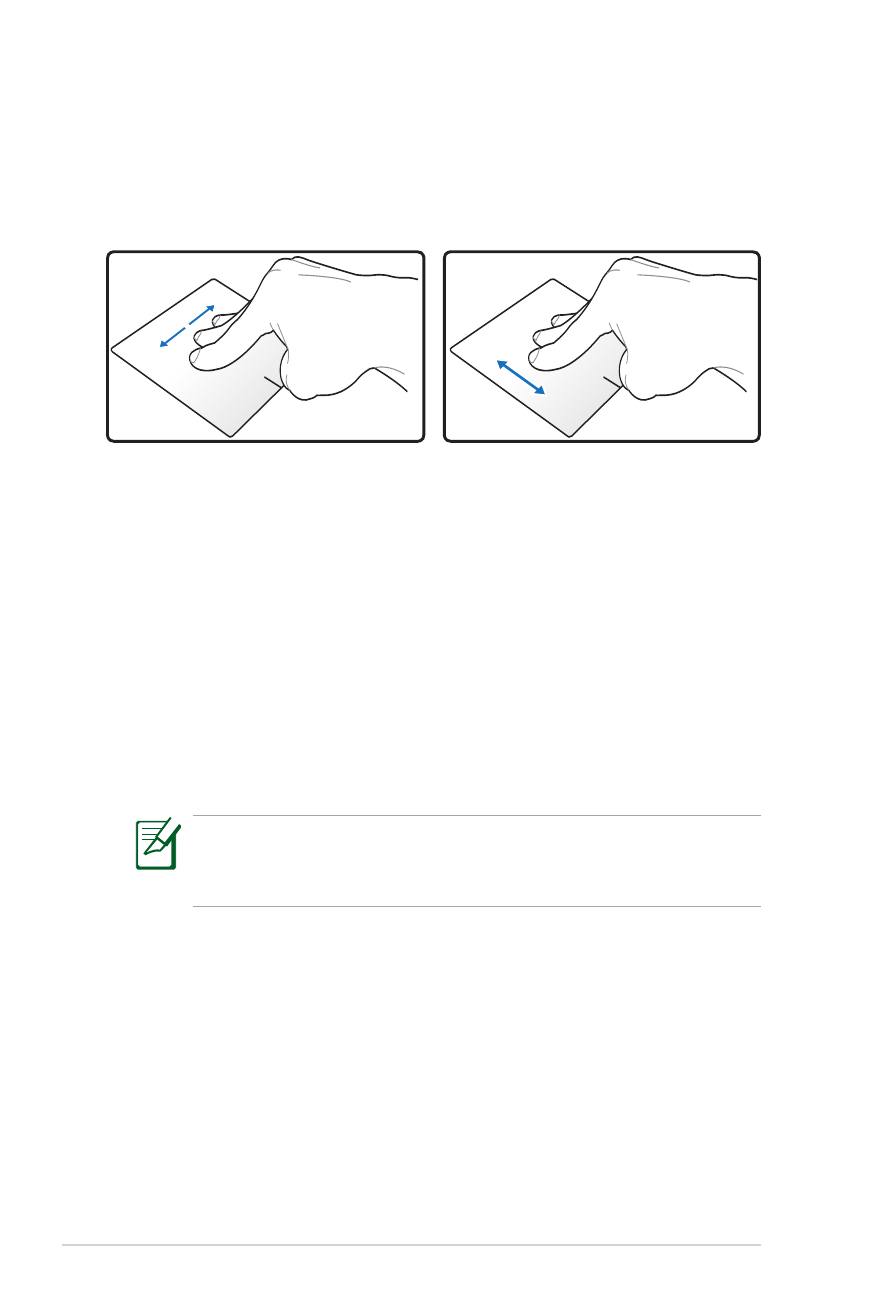
56
ノートパソコン ユーザーマニュアル
タッチパッドは静電式です。表面を強くタップする必要はありま
せん。強くタップしてもタッチパッドの感度は増しません。タッ
チパッドは軽い圧力にもっとも良く反応します。